手動指定元件及繞線纜的工作流程
手動指定元件及纜繞線的工作流程如下所示︰
1. 手動指定元件
a. 按一下 > 。
b. 選取您想要指定為連接器的元件。出現「定義連接器」(DES CONN) 選單。
c. 在「輸入檔案名稱從中讀取連接器參數[預設]」(Enter file name to read connector parameters from [DEFAULT]) 方塊中按一下  ,以使用預設連接器參數。出現「修改連接器」(MOD CONN) 選單。
,以使用預設連接器參數。出現「修改連接器」(MOD CONN) 選單。
 ,以使用預設連接器參數。出現「修改連接器」(MOD CONN) 選單。
,以使用預設連接器參數。出現「修改連接器」(MOD CONN) 選單。2. 選取您想要指派為入口端來承載連接器上之纜和線的座標系。
a. 在「修改連接器」(MOD CONN) 選單上按一下「入口端」(Entry Ports) 並選取座標系。
b. 在「選取」(Select) 對話方塊中按一下「確定」(OK)。
c. 在「輸入連接器內的纜的內部長度」(Enter internal length of cable inside the connector) 方塊中按一下  。出現「連接埠類型」(PORT TYPE) 選單。
。出現「連接埠類型」(PORT TYPE) 選單。
 。出現「連接埠類型」(PORT TYPE) 選單。
。出現「連接埠類型」(PORT TYPE) 選單。d. 選取端口類型。
▪ 「線」(Wire) 可讓您繞線單一線。不能將一條纜繞線或多個線至一個線入口端。
▪ 「圓形」(Round) 與「平坦」(Flat) 允許多個連接對。帶纜會繞線至平坦入口端。
e. 在「入口端」(ENTRY PORT) 選單中按一下「完成」(Done),然後在「修改連接器」(MOD CONN) 選單中按一下「完成」(Done)。
3. 在佈纜組件中將所有元件都指定為連接器。
4. 透過連接器上的入口端繞線線和纜。
範例
欲學習如何手動指定元件並穿透連接器的入口端自動繞線纜,請參閱 cabling_assembly.asm 樣本組件。樣本模型可在 <Creo load point>\Common Files\help\sample_models\cabling 中找到。開啟 cabling_assembly.asm。從  「已存定向」(Saved Orientations) 清單中選取 MANUAL_ROUTE。將 MANUAL-ROUTING 設定為工作配線。
「已存定向」(Saved Orientations) 清單中選取 MANUAL_ROUTE。將 MANUAL-ROUTING 設定為工作配線。
 「已存定向」(Saved Orientations) 清單中選取 MANUAL_ROUTE。將 MANUAL-ROUTING 設定為工作配線。
「已存定向」(Saved Orientations) 清單中選取 MANUAL_ROUTE。將 MANUAL-ROUTING 設定為工作配線。1. 按一下 >
2. 選取圖中所示的元件。
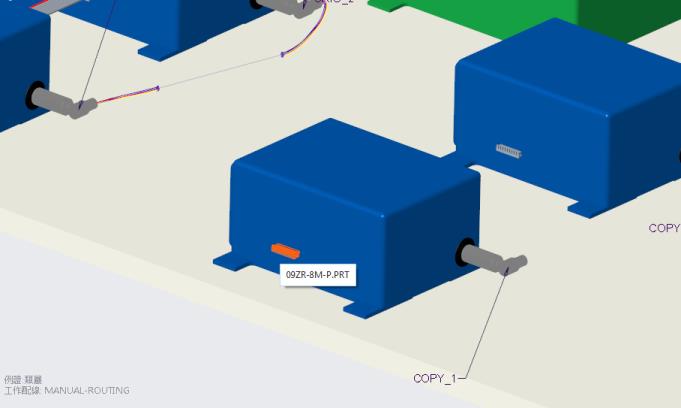
出現「定義連接器」(DES CONN) 選單。
3. 按一下「輸入名稱」(Enter Name)。「輸入檔案名稱從中讀取連接器參數[預設]:」(Enter file name to read connector parameters from [DEFAULT]:) 方塊即會開啟。
4. 按一下  來使用預設參數。出現「修改連接器」(MOD CONN) 選單。
來使用預設參數。出現「修改連接器」(MOD CONN) 選單。
 來使用預設參數。出現「修改連接器」(MOD CONN) 選單。
來使用預設參數。出現「修改連接器」(MOD CONN) 選單。5. 按一下「入口端」(Entry Ports),以選取要作為端口使用之連接器上的座標系。「選取」(Select) 對話方塊開啟。
6. 按一下「新增/修改」(Add/Modify),然後按下 CTRL F 來開啟「搜尋工具」(Search Tool) 對話方塊。
7. 按一下「開始尋找」(Find Now)。與所選元件相關聯的入口端即會出現。
8. 選取入口端 ENTRY:F9(CSYS):09ZR-8M-P,按一下  來將其移至已選取項目清單,然後按一下「關閉」(Close)。入口端會被選取並在圖形視窗中反白顯示。
來將其移至已選取項目清單,然後按一下「關閉」(Close)。入口端會被選取並在圖形視窗中反白顯示。
 來將其移至已選取項目清單,然後按一下「關閉」(Close)。入口端會被選取並在圖形視窗中反白顯示。
來將其移至已選取項目清單,然後按一下「關閉」(Close)。入口端會被選取並在圖形視窗中反白顯示。9. 在「選取」(Select) 對話方塊中按一下「確定」(OK)。
10. 在「輸入連接器內的纜的內部長度」(Enter internal length of cable inside the connector) 方塊中按一下  。出現「連接埠類型」(PORT TYPE) 選單。提示「孔類型」(PORT TYPE) 選單在未指定座標系時不會顯示。使用「搜尋工具」(Search Tool) 來確定已選取座標系,並且您能夠定義端口類型。
。出現「連接埠類型」(PORT TYPE) 選單。提示「孔類型」(PORT TYPE) 選單在未指定座標系時不會顯示。使用「搜尋工具」(Search Tool) 來確定已選取座標系,並且您能夠定義端口類型。
 。出現「連接埠類型」(PORT TYPE) 選單。提示「孔類型」(PORT TYPE) 選單在未指定座標系時不會顯示。使用「搜尋工具」(Search Tool) 來確定已選取座標系,並且您能夠定義端口類型。
。出現「連接埠類型」(PORT TYPE) 選單。提示「孔類型」(PORT TYPE) 選單在未指定座標系時不會顯示。使用「搜尋工具」(Search Tool) 來確定已選取座標系,並且您能夠定義端口類型。11. 選取「圓形」(ROUND) 作為端口類型。
12. 按一下「入口端」(ENTRY PORT) 選單上的「完成」(Done)。
13. 按一下「修改連接器」(MOD CONN) 選單上的「完成」(Done)。
14. 請依照步驟 1 - 13 來指定如圖所示的其他元件。
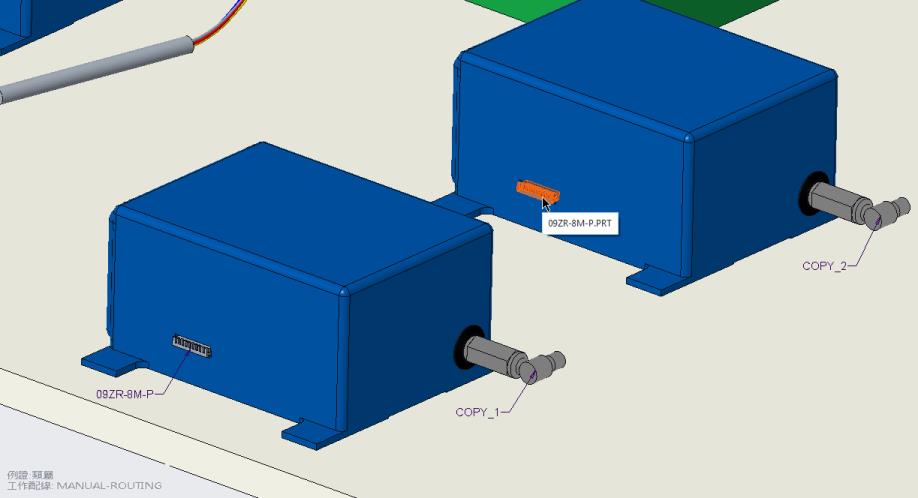
15. 按一下  「繞線纜」(Route Cables) 來開啟「繞線纜」(Route Cables) 對話方塊。
「繞線纜」(Route Cables) 來開啟「繞線纜」(Route Cables) 對話方塊。
 「繞線纜」(Route Cables) 來開啟「繞線纜」(Route Cables) 對話方塊。
「繞線纜」(Route Cables) 來開啟「繞線纜」(Route Cables) 對話方塊。16. 在「元件指定」(Component Designation) 訊息方塊中按一下「否」(No)。
17. 在「繞線纜」(Route Cables) 對話方塊中,按一下  來繞線線。
來繞線線。
 來繞線線。
來繞線線。請確保在開始繞線線和纜之前已讀入捲軸。 |
18. 從圖形視窗中選取第一個連接器。「選取入口端」(SEL ENTRYPRT) 選單出現。
19. 按一下「入口」(ENTRY) 及「完成選取」(Done Sel),來指定「從」(From) 位置。
20. 從圖形視窗中選取其他連接器。「選取入口端」(SEL ENTRYPRT) 選單出現。
21. 按一下「入口」(ENTRY) 及「完成選取」(Done Sel),來指定「到」(To) 位置。
22. 按一下「套用」(Apply)。線會透過兩個連接器的入口端繞線。
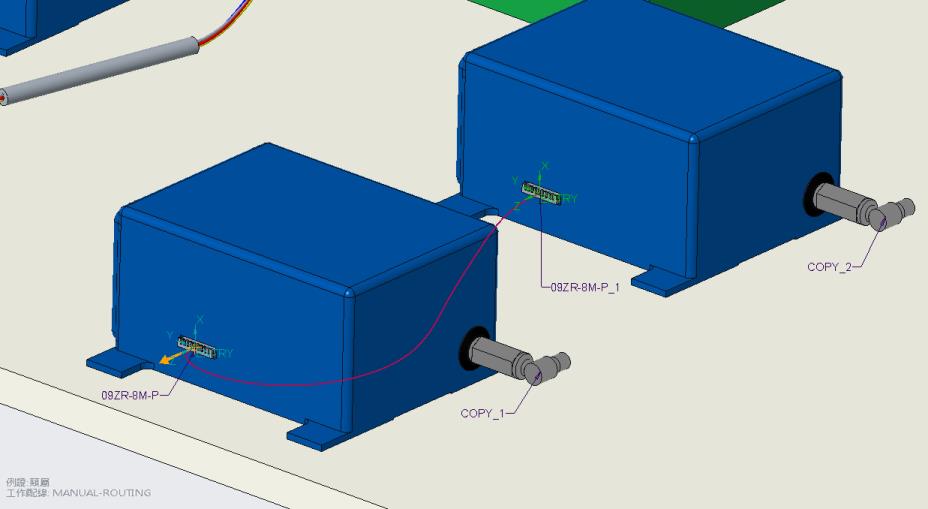
23. 按一下「位置」(Location)。「位置」(Location) 標籤開啟。
24. 按一下圖形視窗來新增如圖所示的位置。
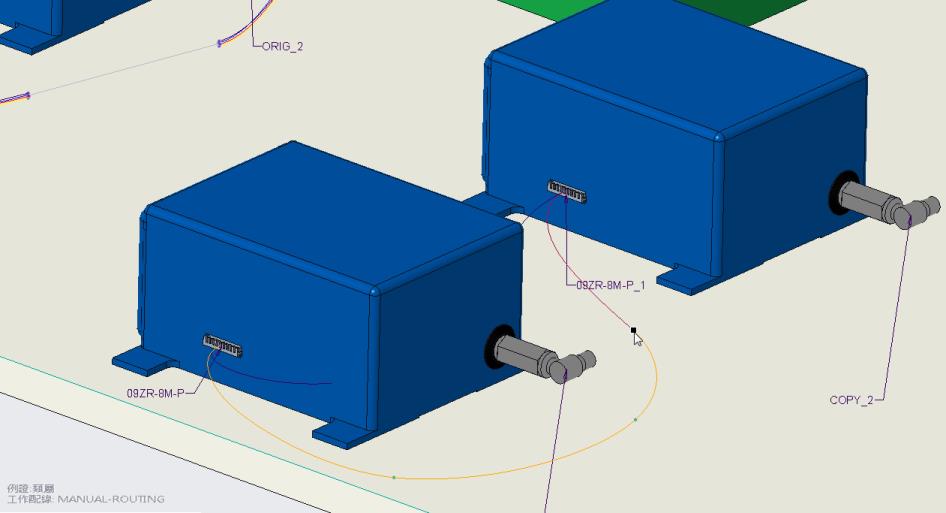
 「自動指定」(Auto Designate)
「自動指定」(Auto Designate)